Как найти человека по фотографии в ВКонтакте
С развитием нейронных сетей и компьютерного зрения — найти человека по фото в ВК, да и, вообще, в интернете, на сегодняшний день уже не представляется какой-то сложной или нереальной задачей. Алгоритмы поисковых систем и специализированных сервисов уже настолько хорошо научились находить совпадения, что при должном везении вы сможете найти профиль в ВК интересующего вас человека по одной лишь улыбке на фотографии.
Содержание
- Факторы успешного поиска
- Поисковые системы
- Искать в Яндекс
- Поиск в Google
- Искать Вконтакте
- Сервисы
- FindClone
- Search5faces
- Заключение
Факторы успешного поиска
Давайте представим картину, что вы познакомились с прекрасной девушкой на сайте знакомств, но стесняйтесь спросить у неё ссылку на профиль в ВК. У вас в принципе есть только фотография, которую вы можете скопировать с сайта знакомств и, собственно, уже искать другие её профили в социальных сетях.
Для успешного завершения миссии нужно учитывать следующие факторы:
- в профиле искомого человека в ВК эта фотография (или похожая) загружена в альбомы или установлена в качестве аватара;
- изображение лица хорошо различимо и не закрыто руками или другими предметами, например волосами;
- вы используете оригинальную фотографию, загруженную с другой соцсети, например, из ОК или с сайта знакомств, а не переснятую на камеру телефона;
- профиль искомой персоны открыт для всех, в том числе и для поисковиков. Если профиль закрытый, по понятным причинам найти никого не получится.
Суть поиска человека по фотографии заключается в том, что мы пытаемся найти копии или похожие изображения этого человека в интернете. С большей долей вероятности вы найдете страницу в ВК интересующей вас персоны, и также если у него есть профили в других соцсетях, то и их тоже.
Поисковые системы
Поисковые системы обладают инструментом поиска не только по ключевому запросу, но и по фотографии. Причём делать это можно как при указании ссылки на саму фотографию, например, если она загружена в какой-то социальной сети и также с помощью инструмента «Загрузить изображение». Популярными поисковыми системами являются Яндекс и Google. Разберем их.
Причём делать это можно как при указании ссылки на саму фотографию, например, если она загружена в какой-то социальной сети и также с помощью инструмента «Загрузить изображение». Популярными поисковыми системами являются Яндекс и Google. Разберем их.
Искать в Яндекс
Здесь в принципе не важно используете ли вы Яндекс.Браузер или Гугл — задача открыть главную Яндекса и активировать инструмент поиска по фотографии:
- Над поисковой строкой переходим в раздел «Картинки».
- Справа в адресной строке кликаем по иконке фотоаппарата.
- Если у вас есть ссылка на изображение человека из Одноклассников, скопируйте её и вставьте по клику на соответствующую кнопку.
- Если же фотография у вас хранится на компьютере жмём «Выбрать файл».
- В открывшемся проводнике выбираем фотографию и нажимаем «Открыть».
- В результатах выдачи справа видим оригинальную фотографию, которую вы загрузили, а c слева в блоке « Похожие изображения» можем убедиться в том, что Яндекс нашёл довольно много фотографии искомого человека.
 Причём это не одно и тоже фото с разных профилей, а достаточно разные фотографии, в разных ракурсах и цветовых расцветках.
Причём это не одно и тоже фото с разных профилей, а достаточно разные фотографии, в разных ракурсах и цветовых расцветках. - Дальше, конечно, указаны совершенно чужие фото, похожие, например по цвету волос или одежды, или ещё по каким-то признакам.
- Ниже под главным фото есть блок «Сайты с информацией про изображение». Здесь вы можете найти все ссылки на сайты с упоминанием, либо загруженной фотографией искомого вам человека.
Поиск в Google
Теперь пойдём в Google и выполним ту же операцию.
- Открываем поисковую систему Google и пишем любой ключевой запрос.
- В результатах выдачи переключаемся на категорию «Картинки». На найденные картинки по ключевому запросу пока не обращаем внимание.
- Здесь аналогично Yandex можем указать ссылку, но нас интересует поиск по изображению, которое хранится у вас на устройстве, поэтому переключаемся на вкладку «Загрузить изображение» и далее кликаем «Выберите файл».

- Для чистоты эксперимента возьмём то же фото и запустим поиск.
- Результаты выдачи увы нас не радуют. Поиск выдал пару ссылок на зарубежные фотостоки. А ниже в «Похожих изображениях» не найдено ни одного фото нужного нам человека.
- Переключаемся на «Похожие изображения», чтобы детально посмотреть список и прокручиваем выдачу. Увы, ничего из того, что нам нужно не найдено среди тысяч фотографии.
Можно попробовать уточнить поиск. Рядом с загруженным фото введите имя и фамилию человека и нажмите Enter.
Теперь мы видим профиль в Инстаграме, аккаунт на каком-то книжном сайте (который несколько лет назад был зарегистрирован и давно забытый), а также в похожих изображениях появилась миниатюра искомого человека. Кликаем на неё на неё и ждём пока подгрузится выдача. Мы нашли профиль пользователя на Хабре. Жаль, о том что эта фотография есть у данного человека и в ВК (а это мы точно знаем) Google молчит.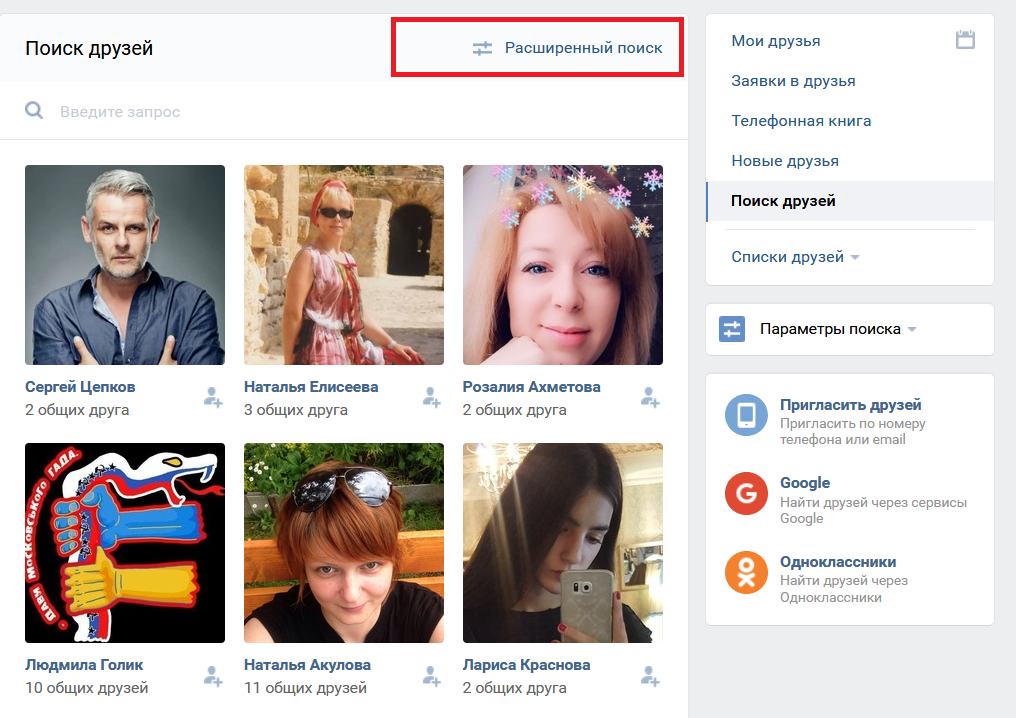
Делаем вывод, что Google поиск по фотографии справляется с задачей, если мы ищем каких-то знаменитостей, особенно если о них есть запись в Википедии. При поиске обычного рядового пользователя Google нам не в состоянии помочь.
Искать Вконтакте
Во ВКонтакте нет явного инструмента для поиска фотографии пользователя. Сделать это можно обходными путями, но с определенной долей погрешности.
Переходим в раздел «Новости» на главной странице и в меню справа активируем раздел «Фотографии». В поле поиска пишем какие-то ключевые слова. А именно описание фото, если, конечно, владелец профиля, которого вы ищете, оставил под своим аватаром подобное, и вы знаете что именно там написано.
Сервисы
Помимо стандартных инструментов поиска по фотографии в сети есть ещё различные специализированные сервисы. Суть их мало чем отличается от поиска Яндекс и Гугл – они находят копии изображения исходника и предоставляют список ссылок, где так или иначе человек мог засветиться.
FindClone
Неплохой бесплатный онлайн-сервис для поиска людей по фотографии FindClone. Для доступа к инструменту потребуется регистрация.
Далее вам будет представлено окно, с одной единственной функцией – иконка фотоаппарата в центре экрана, при клике на которую вы выбираете фото для поиска.
Результатах выдачи вы увидите список людей. Если фото достаточно хорошего качества. В первом списке вы обнаружите искомого человека с активной иконкой ВК для перехода в его профиль.
Сервис позволяет искать людей даже если на фотографии несколько человек.
Search5faces
Ещё один неплохой бесплатный сервис, который на пять с плюсом справляется с задачей поиска людей по фотографии – Search5faces.
- При переходе по активной ссылке на официальный сайт здесь мы видим четыре вкладки: «Фотографии профиля ВКонтакте», «Аватарки ВКонтакте и Одноклассников», «Аватарки Тик Тока» и «Аватарки Клубхауса».
- Нам нужен первый пункт, где нажимаем «Перейти».

- Нажимаем кнопку «Загрузить» в небольшой форме и выбираем фото из памяти ПК.
- Когда фото погрузится в окно предварительного просмотра сервиса, вы можете повернуть картинку, изменить яркость, контраст или обрезать при необходимости, если на фото есть посторонние люди или предметы, которые могут помешать поиску.
- Дальше можно указать пол, страну, количество результатов на странице, возраст и город. Эти данные заполнять необязательно, нажимаем «Найти».
- Инструмент с работает корректно только в том случае, если фото, которое вы указали на самом деле установлено в качестве основного изображения профиля искомого человека.
- Как видим сервис нашёл целых 5 совпадений. Причём ни одно из них не является основным фото профиля, но они загружены в альбомы.
Примечание: при попытке загрузить фото, где часть лица частично закрыто кружкой, сервис всё-равно нашёл минимум два совпадения.
Заключение
Найти человека по фото сейчас не является какой-то запредельной задачей.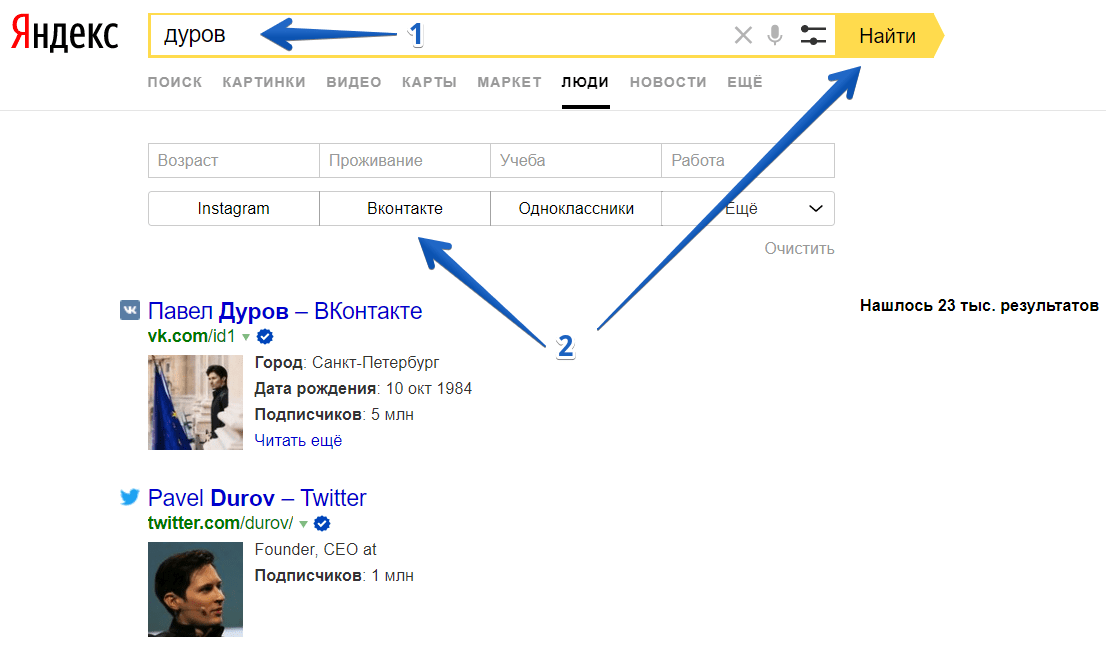 Сделать это можно в считанные секунды с помощью Яндекс поиска или Google поиска, а также с помощью бесплатных онлайн-сервисов, которые в 68-79% находят нужных людей.
Сделать это можно в считанные секунды с помощью Яндекс поиска или Google поиска, а также с помощью бесплатных онлайн-сервисов, которые в 68-79% находят нужных людей.
Возможно, вы отказываетесь от своего местоположения, когда делитесь фотографиями на своем iPhone
Ваш iPhone отслеживает ваше местоположение, но обычно для этого есть веская причина. Для правильной работы приложений требуется точное отслеживание местоположения, например, когда вы прокладываете маршруты в Google Картах или используете функцию «Локатор», чтобы найти потерянный телефон. И если вы не знали, эта функция точного определения местоположения распространяется на фотографии и видео, которые вы снимаете на свой iPhone.
Каждый раз, когда вы делаете снимок или записываете видео на свой iPhone, он создает информацию, связанную с файлом, включая дату создания и ваше местоположение, а затем сохраняет эти метаданные на вашем носителе.
Хотя метаданные имеют полезные и даже важные цели, они могут стать проблемой конфиденциальности, особенно когда речь идет о вашем местоположении.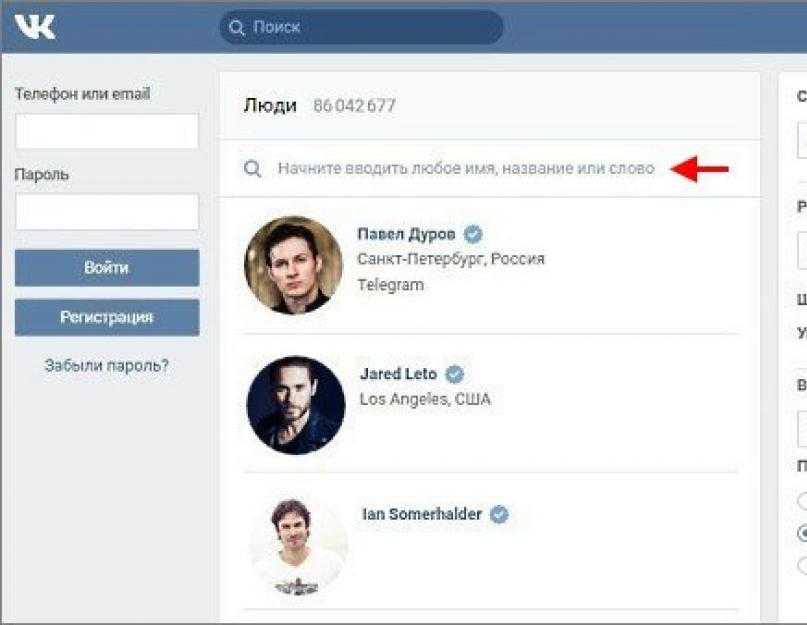 Если у кого-то есть доступ к фотографиям, которые вы сделали на свой смартфон, он может легко просмотреть метаданные, чтобы определить местоположение и узнать, где вы живете, работаете или учитесь.
Если у кого-то есть доступ к фотографиям, которые вы сделали на свой смартфон, он может легко просмотреть метаданные, чтобы определить местоположение и узнать, где вы живете, работаете или учитесь.
К счастью, Apple упростила удаление (или даже подделку) вашего местоположения из фотографий и видео, снятых на iPhone, чтобы посторонние глаза не могли видеть, где вы находитесь. Мы объясним, как это сделать.
Чтобы узнать больше о конфиденциальности iPhone, ознакомьтесь с настройками конфиденциальности, которые необходимо перепроверить, как запретить рекламе отслеживать вас в Интернете и изменить настройки конфиденциальности браузера Safari.
Что такое метаданные фотографии? Версия TL;DR
Почти каждая фотография, которую вы делаете на свой iPhone, содержит в себе набор скрытой информации: метаданные. Эти метаданные, более известные как данные EXIF для изображений, содержат описательную информацию, которая делает каждое изображение уникальным. Это включает в себя дату создания, информацию и настройки камеры, а также ваше местоположение.
Эта информация позволяет приложениям быстро идентифицировать фотографии и упорядочивать их. Вот почему на вашем iPhone вы можете делать что-то вроде упорядочения фотографий по дате съемки или почему iOS может создавать персонализированные видео «Воспоминания» о вас в отпуске.
Таким образом, метаданные чрезвычайно полезны, если только они не попадут в чужие руки. Кто-то, у кого есть доступ к метаданным, может узнать, куда вы ходите и где живете, и вы можете увидеть, как это может стать проблемой. Если это вызывает у вас мурашки по коже, вы можете удалить метаданные местоположения из своих фотографий и видео.
Как удалить информацию о местоположении фотографий с iPhone
Под каждой фотографией, сделанной на iPhone, вы можете увидеть карту, показывающую приблизительное местонахождение фотографии. Вот как получить доступ к этой информации и удалить местоположение фотографии:
1 . В приложении Photos перейдите к фотографии, которую вы хотите настроить.
2 . Теперь либо проведите пальцем вверх по фотографии, либо нажмите кнопку информации (i), чтобы просмотреть информацию о фотографии.
3 . Затем нажмите Настроить в правом нижнем углу карты. Это покажет точный адрес или место, где была сделана фотография.
4 . Наконец, нажмите No Location . Вы будете перенаправлены обратно к информации о фотографии, где карта исчезнет, а метаданные о местоположении исчезнут.
Все, что вам нужно сделать, это провести пальцем вверх по фотографии, нажать «Настроить», а затем нажать «Нет местоположения», чтобы удалить метаданные о местоположении фотографии.
Скриншоты Нельсона Агилара/CNETКак подделать метаданные о местоположении фотографии
Если вы не хотите удалять метаданные о местоположении, вы всегда можете подделать их, что означает, что вместо этого вы назначаете фотографии другое местоположение.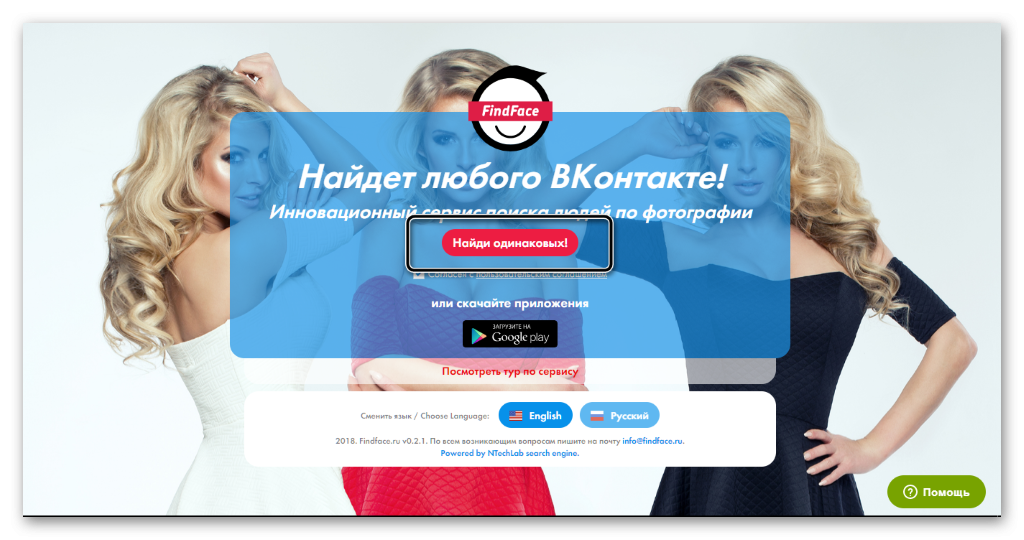 Хотя удаление местоположения предпочтительнее из соображений конфиденциальности, спуфинг может заставить кого-то подумать, что вы находитесь где-то еще, например, в другой стране.
Хотя удаление местоположения предпочтительнее из соображений конфиденциальности, спуфинг может заставить кого-то подумать, что вы находитесь где-то еще, например, в другой стране.
1 . Вернитесь в приложение Photos , выберите фотографию и проведите пальцем вверх, чтобы просмотреть информацию о фотографии.
2 . На появившейся карте нажмите Настроить .
3 . В верхней части страницы Adjust Location введите местоположение или адрес в область поиска. По мере ввода под ним будут появляться предложения.
4 . Выберите место, которое вы хотите дать фотографии. Это станет новым местоположением фотографии, сохраненным в метаданных.
Как мой iPhone отслеживает мое местоположение?
Ваш iPhone использует так называемые Службы определения местоположения, чтобы определить местоположение вашего телефона, используя комбинацию GPS, Bluetooth, точек доступа Wi-Fi и местонахождения вышек сотовой связи.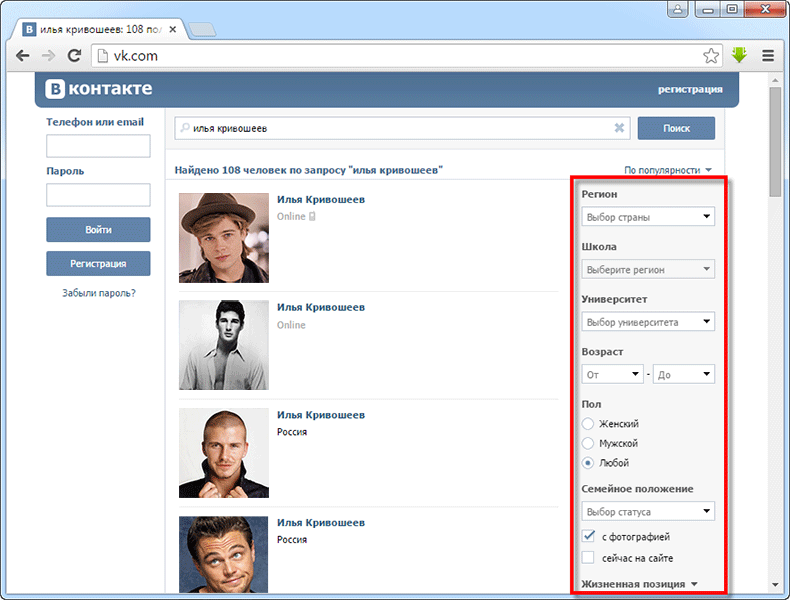
Это то, что помогает вам находить местные события на Eventbrite, просматривать расписание фильмов в приложении Cinemark Theaters или отмечать, где вы находитесь в Instagram, и это то, что отмечает ваше местоположение каждый раз, когда вы делаете снимок.
Разве это не хорошо, что мои фотографии с iPhone имеют геотеги?
По большей части отслеживание местоположения вашей фотографии или геотегирование — это хорошо. Используя поиск в приложении «Фотографии», вы можете ввести место, например «Лос-Анджелес», и появятся все фотографии, которые вы когда-либо делали в Лос-Анджелесе. Время от времени мне нравится пролистывать фотографии, сделанные в отпуске, которые легко найти только благодаря метаданным их местоположения.
Так какое мне дело?
В чужих руках метаданные могут быть использованы в злонамеренных целях.
Допустим, вы только что познакомились с кем-то новым, может быть, на сайте знакомств, и он вас заинтересовал. Вы делаете несколько селфи дома и отправляете их в текстовом сообщении. Но прежде чем вы сможете встретиться с этим человеком лично, все портится, и вы прекращаете общение.
Но прежде чем вы сможете встретиться с этим человеком лично, все портится, и вы прекращаете общение.
Однако у них есть ваши фотографии, а также метаданные, которые могут показать, где вы живете, работаете, едите или посещаете, в зависимости от того, где вы сделали фотографии, которые вы отправили. И из соображений конфиденциальности это может вызвать у вас дискомфорт.
Вам не нужно беспокоиться о фотографиях, которые вы загружаете в социальные сети.
К счастью для вас, не все ваши фотографии или видео будут содержать метаданные о местоположении, поскольку они могли быть удалены за вас. Например, любые фотографии или видео, которые вы загружаете в Twitter, Facebook, Instagram и другие службы социальных сетей, удаляют свои данные EXIF по соображениям конфиденциальности. Если кто-то загрузит ваши фотографии из ваших учетных записей в социальных сетях, он не сможет определить ваше местоположение по метаданным.
Что еще я могу сделать, чтобы защитить себя?
Однако, если эта техника удаления метаданных на вашем iPhone не решает ваших проблем с конфиденциальностью, вы всегда можете полностью отключить Службы определения местоположения в настройках, чтобы каждое снятое вами фото или видео не хранило метаданные о местоположении:
1 .
2 . Нажмите Конфиденциальность > Службы геолокации.
3 . Прокрутите вниз и нажмите на Камера.
4 . Выберите Никогда.
После отключения служб определения местоположения для приложения «Камера» вы больше не будете видеть метаданные о местоположении для фотографий и видео, которые вы снимаете.
Предотвратите добавление метаданных местоположения для каждой фотографии, которую вы делаете, отключив службы определения местоположения.
Скриншоты Нельсона Агилара/CNETНезависимо от того, являетесь ли вы новым пользователем или опытным пользователем iPhone, вот некоторые из лучших скрытых функций iOS 16 и все новое в iOS 16. | Download Free Images on Unsplash
- A photoPhotos 10k
- A stack of photosCollections 10k
- A group of peopleUsers 405
smartphone
iphone
cell phone
laptop
mobile phone
telephone
mobile
computer
cellphone
phone mockup
social media
Samsung UK
#DoWhatYouCant ↗
Sponsored
Women images & picturesPeople images & pictureshair
Quino Al
Vintage backgroundsminimalHd retro wallpapers
Рахул Чакраборти
Hd обои для телефона technologytech
Priscilla Du Preez
socialringonline
Nordwood Themes
Businesspeople Images & Picturestexting
Neil Soni
HD Walpapershandfloat
unsplash+
в Collabores DoWhatYouCant ↗
Спонсор
головной убор
Амир Ханна
бриджхэндсчешуйРОБИН УОРРЕЛЛ
MobileUnited Kingdombath
Kenny Eliason
MarketingUnited StateStlas Vegas Pictures & Images
Оскар NORD
HD Телефон.

 Причём это не одно и тоже фото с разных профилей, а достаточно разные фотографии, в разных ракурсах и цветовых расцветках.
Причём это не одно и тоже фото с разных профилей, а достаточно разные фотографии, в разных ракурсах и цветовых расцветках.
